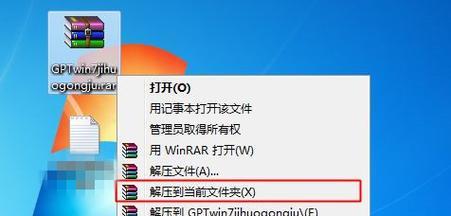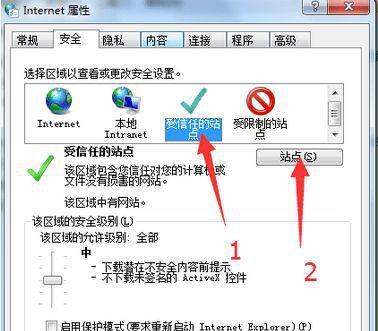Win7系统是广泛使用的操作系统之一,但有时用户可能会遇到无法打开网页的情况。这种问题可能由于多种原因引起,包括网络连接问题、浏览器设置问题等。本文将为您提供一些常见的解决方法,帮助您解决Win7系统打不开网页的困扰。
1.检查网络连接设置
在Win7系统中,首先需要检查网络连接设置是否正确。通过控制面板中的网络和共享中心,检查网络连接是否已启用以及IP配置是否正确。
2.重启路由器和调制解调器
有时候,路由器或调制解调器出现故障也会导致无法打开网页。尝试重启这些设备,等待几分钟后再次尝试访问网页。
3.清除浏览器缓存
浏览器缓存可能会导致页面加载问题。在浏览器设置中清除缓存,然后重新启动浏览器,再次尝试访问网页。
4.检查防火墙设置
防火墙设置可能会限制网络连接,导致无法打开网页。确保防火墙设置中允许浏览器访问互联网。
5.禁用代理服务器
如果您使用了代理服务器,尝试禁用它以查看是否解决了问题。在浏览器设置或系统网络设置中禁用代理服务器。
6.重置InternetExplorer设置
如果您使用的是InternetExplorer浏览器,可以尝试重置其设置以解决打不开网页的问题。在Internet选项中的高级选项卡中找到重置按钮,并按照提示进行操作。
7.检查DNS设置
DNS设置错误可能会导致无法打开网页。尝试将DNS设置更改为公共DNS服务器,如GoogleDNS或OpenDNS。
8.更新网卡驱动程序
过时的或损坏的网卡驱动程序可能会导致网络连接问题。通过设备管理器检查并更新网卡驱动程序。
9.执行系统文件检查
Win7系统提供了一个系统文件检查工具,可以帮助修复损坏的系统文件。在命令提示符下输入“sfc/scannow”命令并等待其完成。
10.检查安全软件设置
安全软件可能会阻止某些网页的加载。检查您的安全软件设置,确保它们不会阻止浏览器访问互联网。
11.重置TCP/IP协议栈
通过在命令提示符下输入“netshintipreset”命令来重置TCP/IP协议栈,以解决可能的网络连接问题。
12.检查主机文件
主机文件中的错误条目可能会导致无法打开特定网页。检查并编辑主机文件,删除任何错误的条目。
13.检查浏览器插件和扩展
某些浏览器插件或扩展可能与网页冲突,导致无法打开。禁用所有插件和扩展,然后逐个启用以确定问题插件。
14.运行系统恢复
如果以上方法都无效,可以尝试运行系统恢复来恢复到以前的状态,修复可能存在的系统问题。
15.寻求专业帮助
如果以上方法都未能解决问题,建议咨询专业技术人员或联系相关技术支持团队以获取进一步的帮助和支持。
Win7系统打不开网页可能是由于多种原因导致的,包括网络连接问题、浏览器设置问题等。本文提供了一些常见的解决方法,包括检查网络连接设置、清除浏览器缓存、检查防火墙设置等。根据具体情况尝试这些方法,相信能够帮助您解决Win7系统打不开网页的问题。如果问题依然存在,请寻求专业帮助。